origin如何使用 origin使用教程
origin是款当下非常流行又专业的函数绘图软件,这个软件的操作学习起来还是非常快速的,操作起来也能快速上手,这里需要用户进行简单的绘图制作,还需要用户去进行数据分析,这些内容都能使用软件的功能进行工作,还有很多功能需要用户在使用的过程中探索,接下来小编就来给大家介绍下origin的使用教程吧。
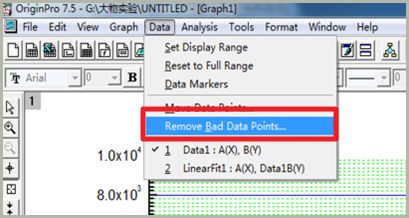
origin使用教程:
1.输入数据获得散点图。在试验中侧得一组数据,只需输入到origin的data对话框中,选中数据,然后点击左下角的Scatter键即可得到散点图,以待进一步处理。
2.连接点获得趋势图。如果只需要将各点以折线连接 起来,则在获得散点图时可直接点击Line+symbol。
3.在散点图的基础上获得趋势线。在坐标中的点上右击“Change Plot to”—“Line +Symbol”。
4.在散点图的基础上获得趋势线。删除趋势线:右击--“Change Plot to”—“Scatter”。
5.在散点图的基础上获得趋势线。如果想获得的不是折线图,而是希望用平滑的曲线表示趋势,则只需在折线基础上进一步加工如下:“双击折线”—“选择Line”------“connect”----- “选择曲线类型”----“Apply”。
6.平滑处理数据。另外一种处理这种只需要表现趋势的图形的方法是平滑。Analysis---Smoothing—FFT Filer。
7.线性拟合。实际应用做多的拟合即是线性拟合。操作如下:Analysis----Fit Linear。
8.线性拟合中的数字参量。y=a*x+b,参数a:斜率,b: 截距,r:相关系数。这些数字参量origin在拟合时就已经计算出来了,显示在窗口的右下方。
9.在一个坐标上绘制多条曲线。得到第一个图形的拟合曲线,在坐标的左上角处有一个“1”,右击选择“ contents”,打开对话框以后在左栏选中你要添加到该图的数据表。
10.在一个坐标上绘制多条曲线。进行相应拟合即可。
11.图形美化。在线或点上双击后,可以调节点的大小;改变曲线颜色及宽度。
12.图形美化之移动点。不要移动幅度过大造成明显的造假痕迹。
13.图形美化之删除点。
14.图形美化之图形输出。可以复制以后粘贴到Word里,再附上拟合参数。
以上这些就是小编为大家介绍的Origin软件的使用过程步骤了,希望对大家有所帮助。
常见问题
- 知乎小说免费阅读网站入口在哪 知乎小说免费阅读网站入口分享365443次
- 知乎搬运工网站最新入口在哪 知乎盐选文章搬运工网站入口分享218670次
- 知乎盐选小说免费网站推荐 知乎盐选免费阅读网站入口分享177210次
- 原神10个纠缠之缘兑换码永久有效 原神10个纠缠之缘兑换码2024最新分享96861次
- 羊了个羊在线玩入口 游戏羊了个羊链接在线玩入口70746次
- 在浙学网页版官网网址 在浙学官方网站入口66419次
- 王者荣耀成年账号退款教程是什么?王者荣耀成年账号可以退款吗?64796次
- 地铁跑酷兑换码2024永久有效 地铁跑酷兑换码最新202458573次
- paperpass免费查重入口58502次
- 蛋仔派对秒玩网址入口 蛋仔派对秒玩网址入口分享57700次

